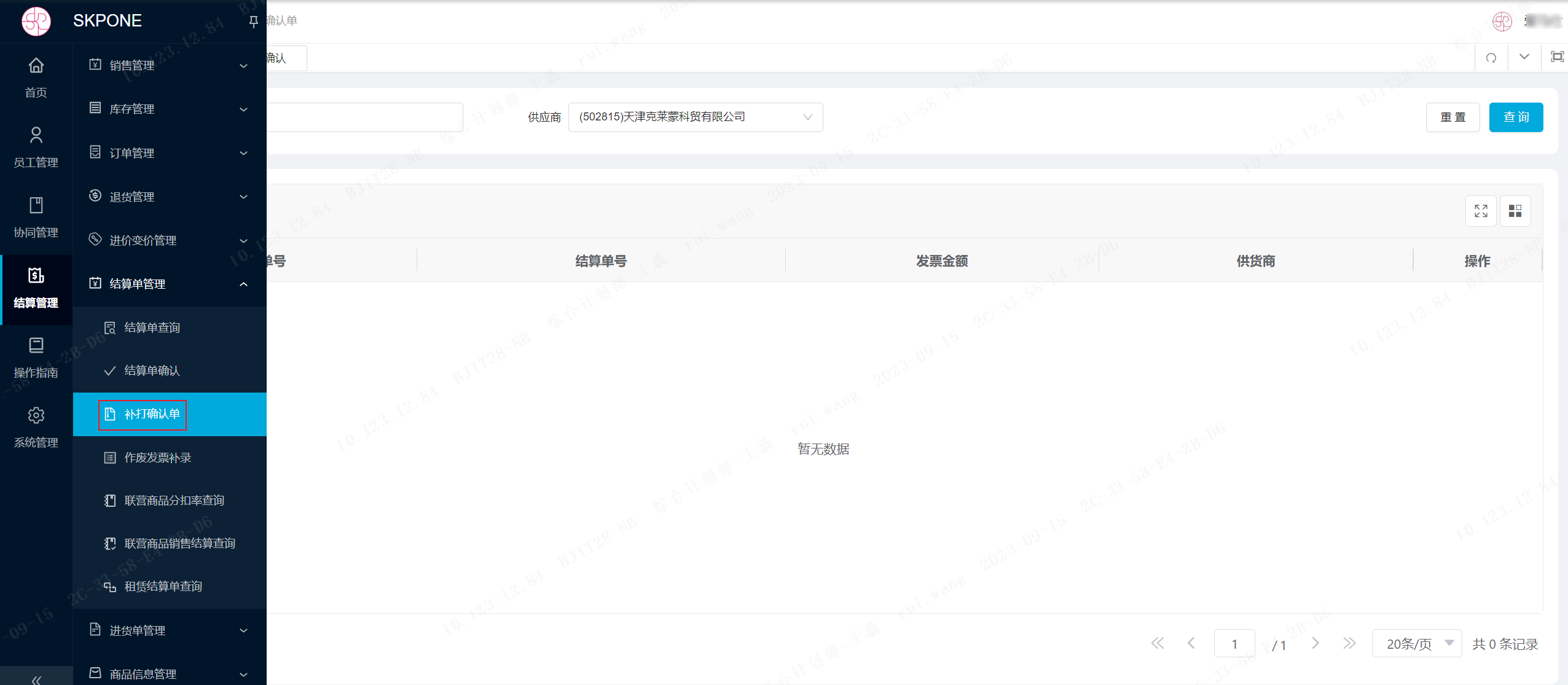结算单确认
结算单确认
一、结算管理 → 结算单管理 → 结算单确认 → 点击“查询”按钮
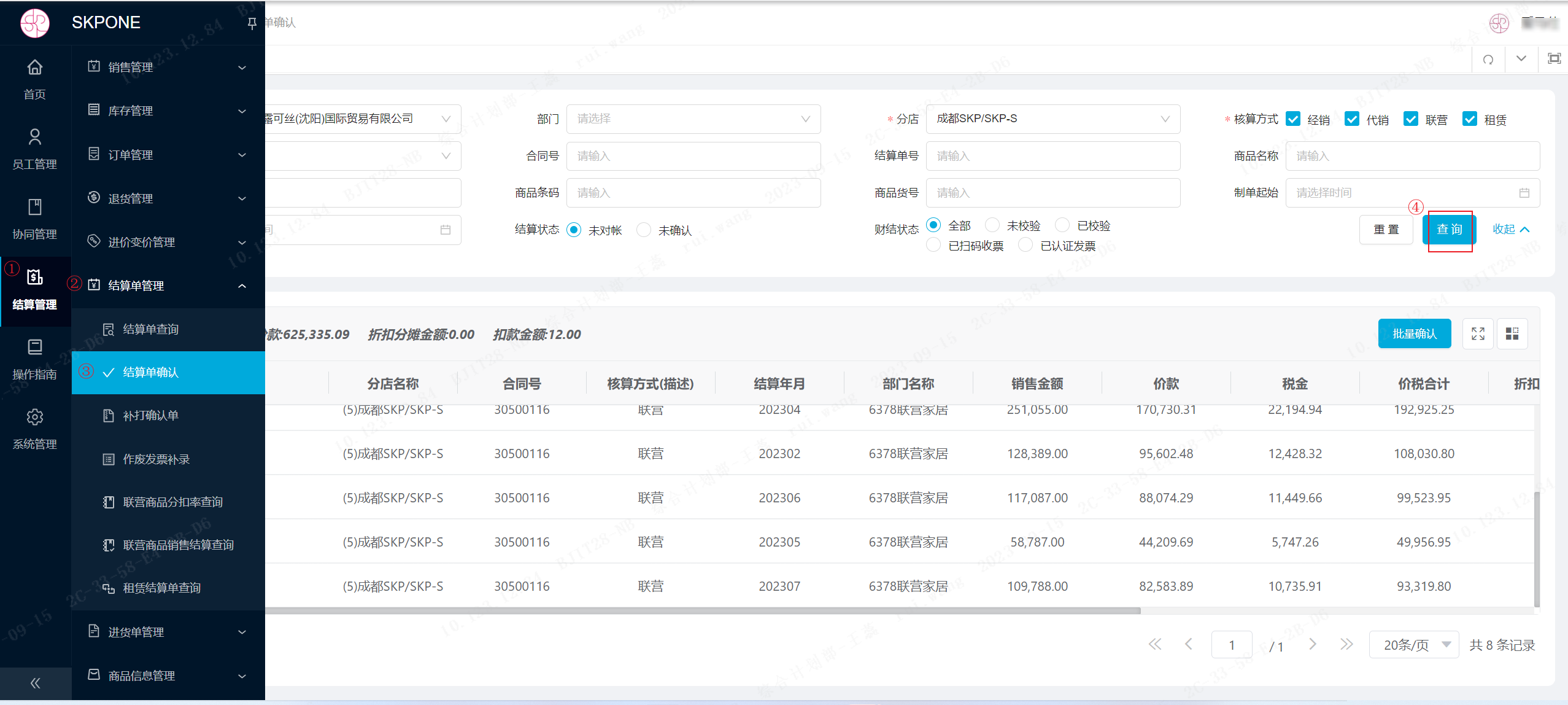
二、勾选结算单 → 点击“批量确认”按钮
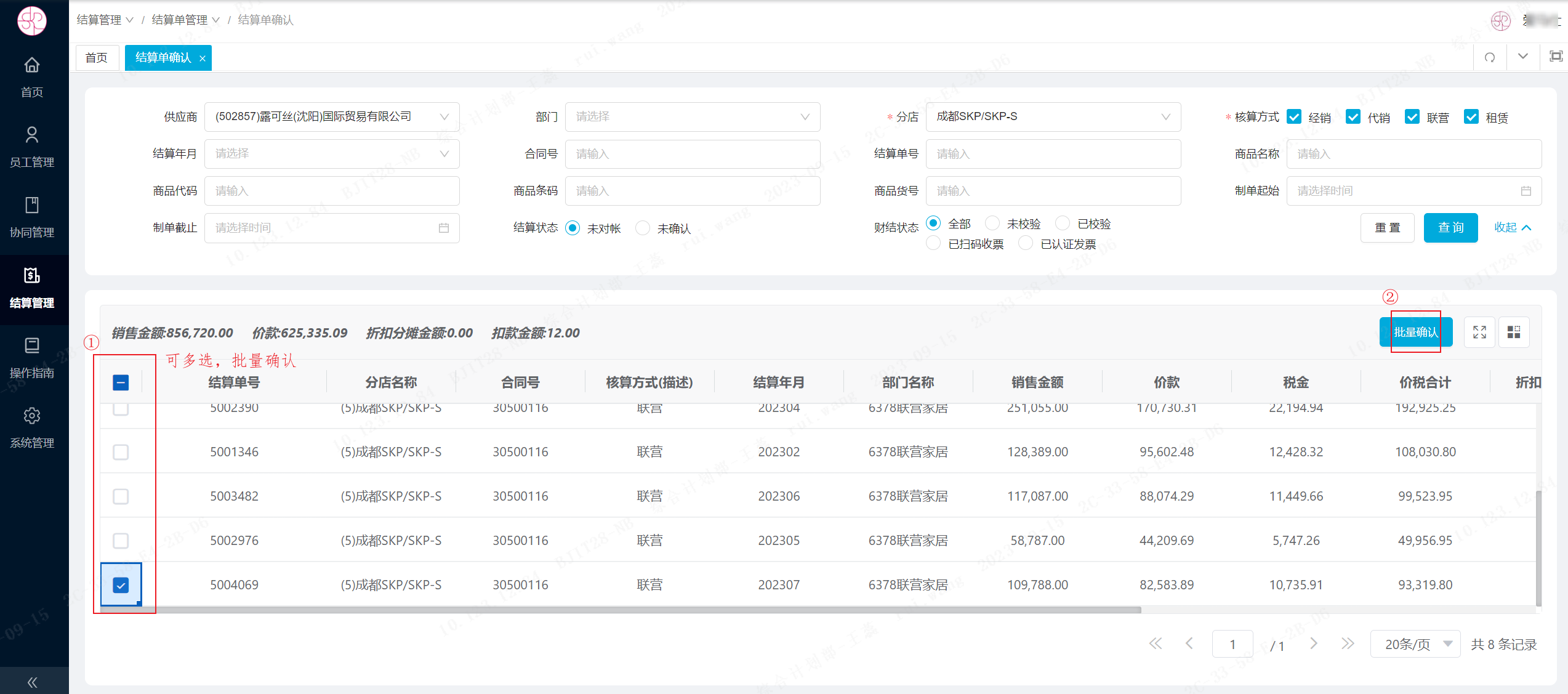
三、点击 🖊 按钮可以查看结算通知单详情,点击 👁 结算费用单详情,确认无误后,点击“对账”按钮
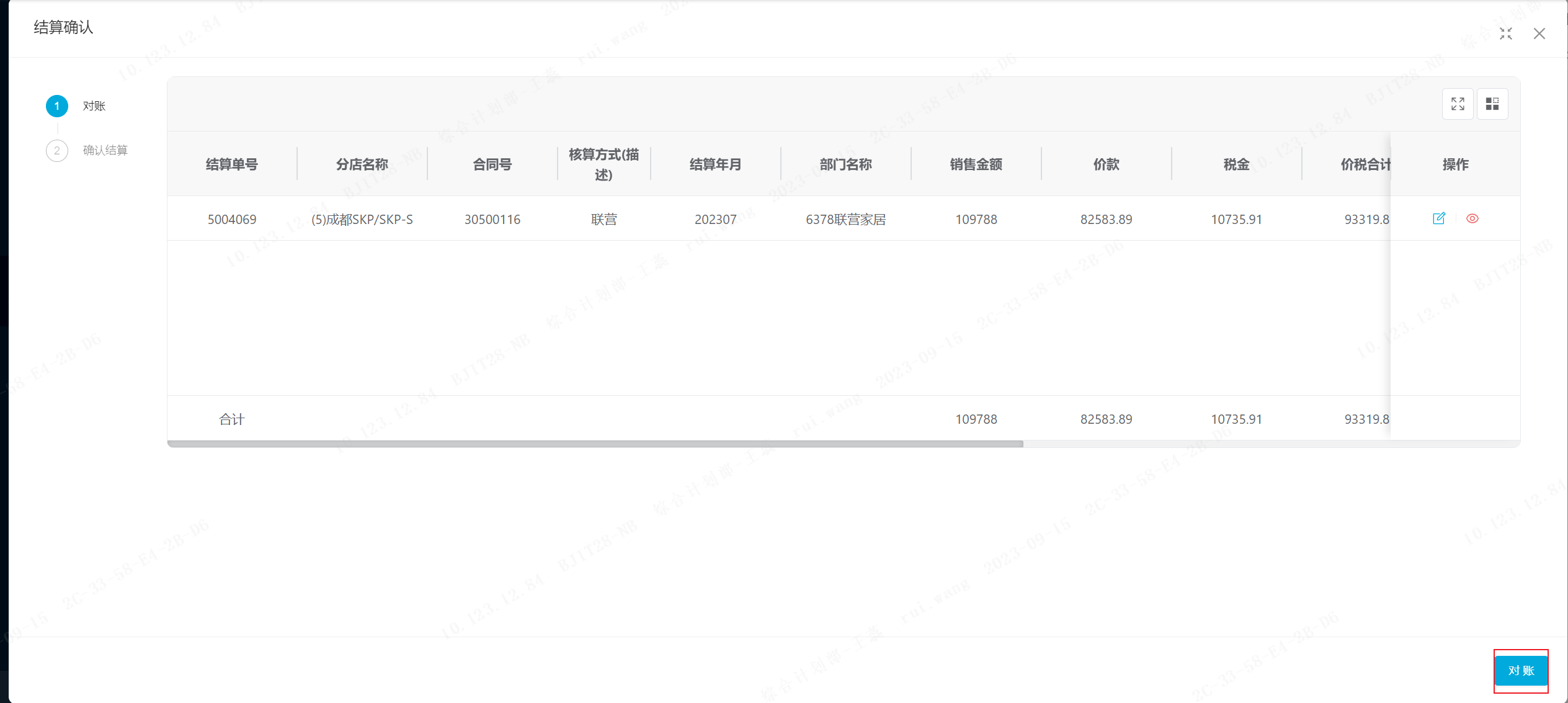
四、点击“确认”按钮
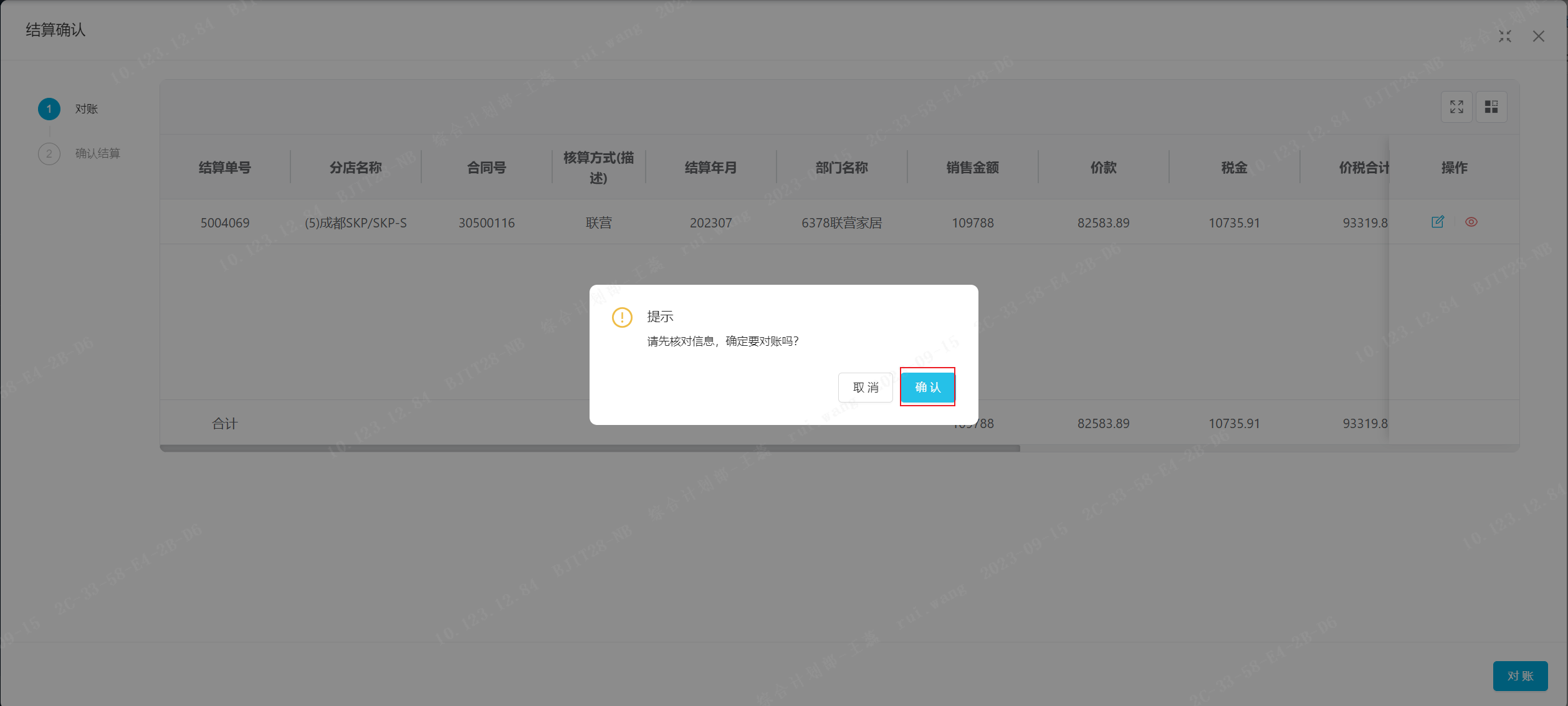
五、点击“确认结算”按钮
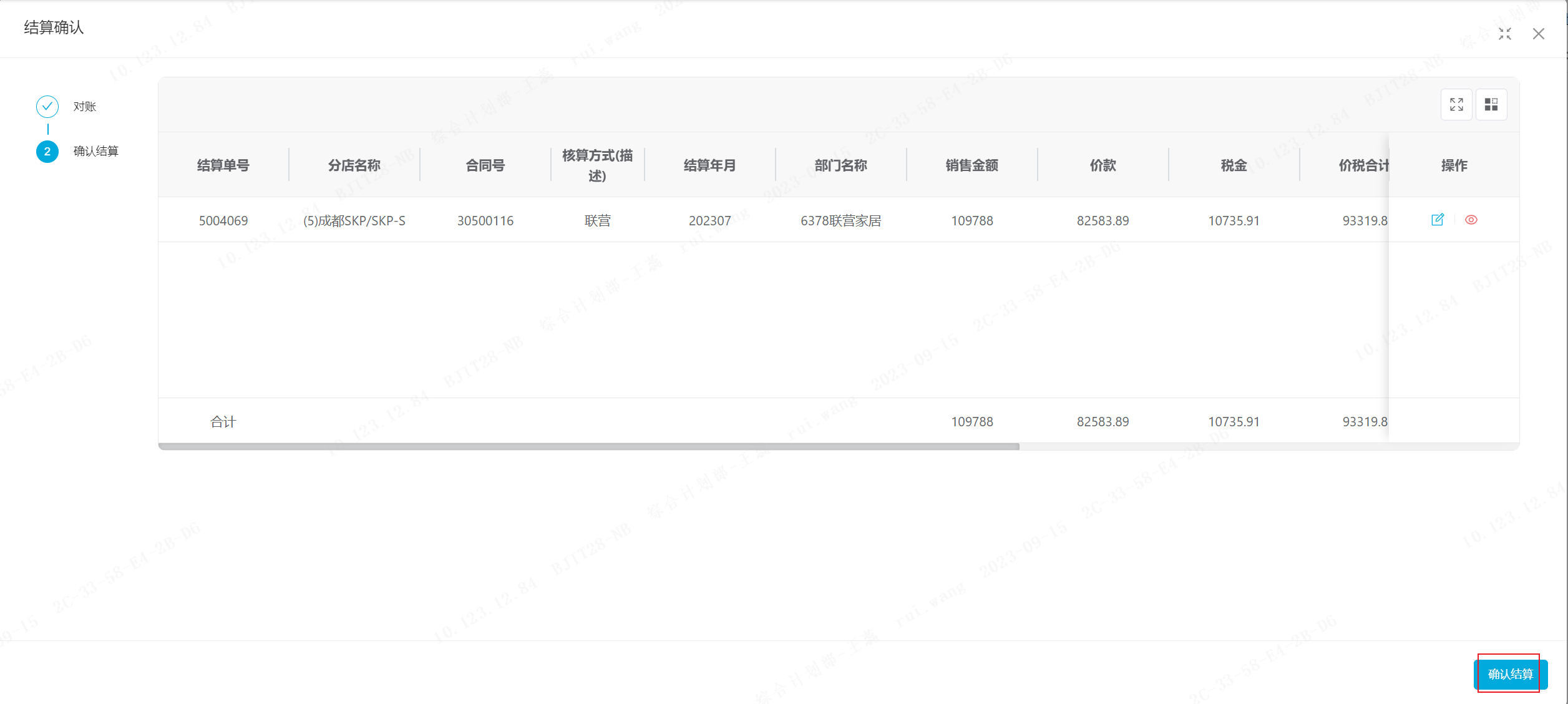
六、添加发票信息:
1、点击添加“发票“按钮 → 填写发票信息 → 点击”确认“按钮;
2、或通过下载模板导入发票数据;
(支持纸质发票、电子发票和数电发票)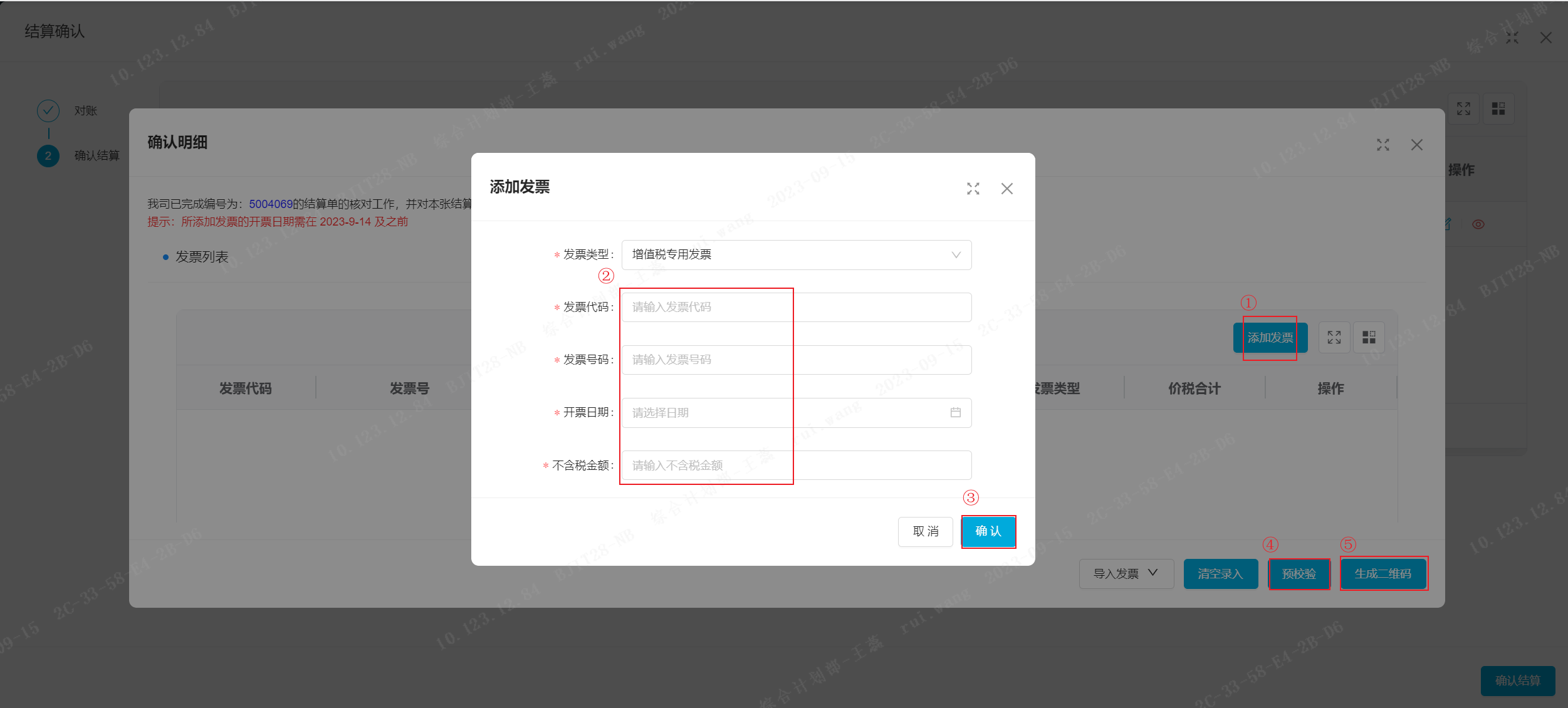
七、上传发票信息,点击“🖊”按钮;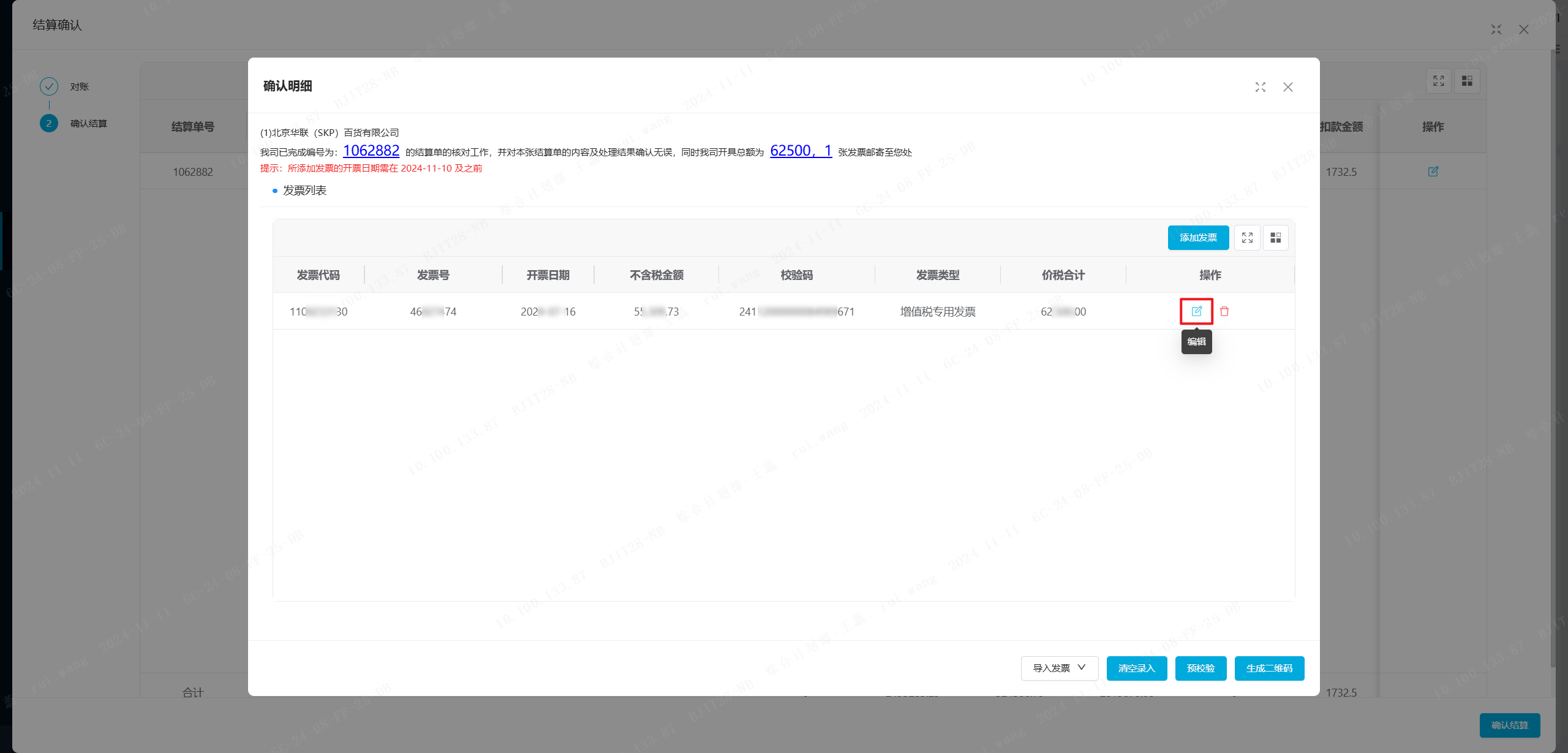
八、上传发票信息后 → 点击右上'X'按钮或点击右下'取消'按钮
(增值税专用发票、增值税普发票、电子票,图片和 PDF 二选一)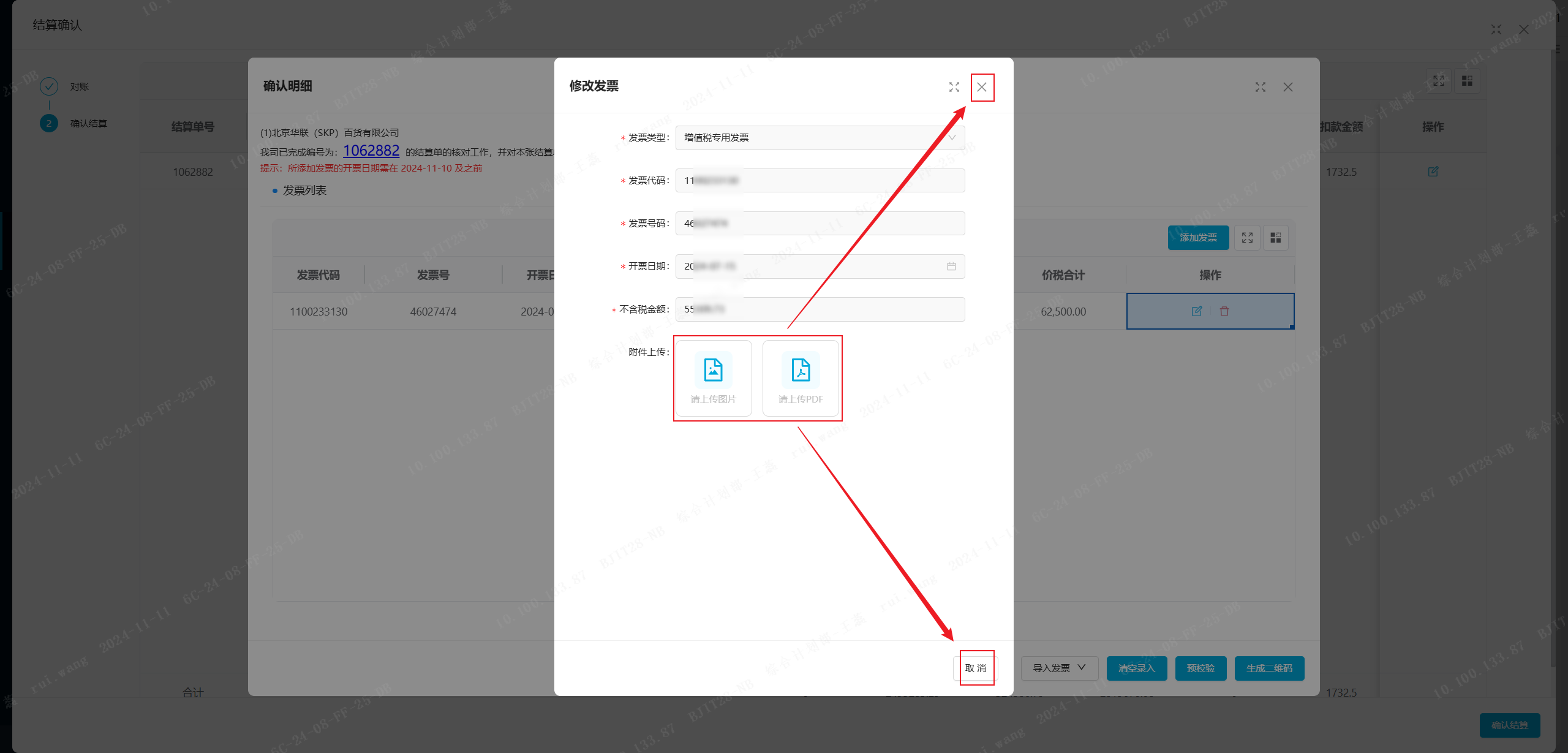
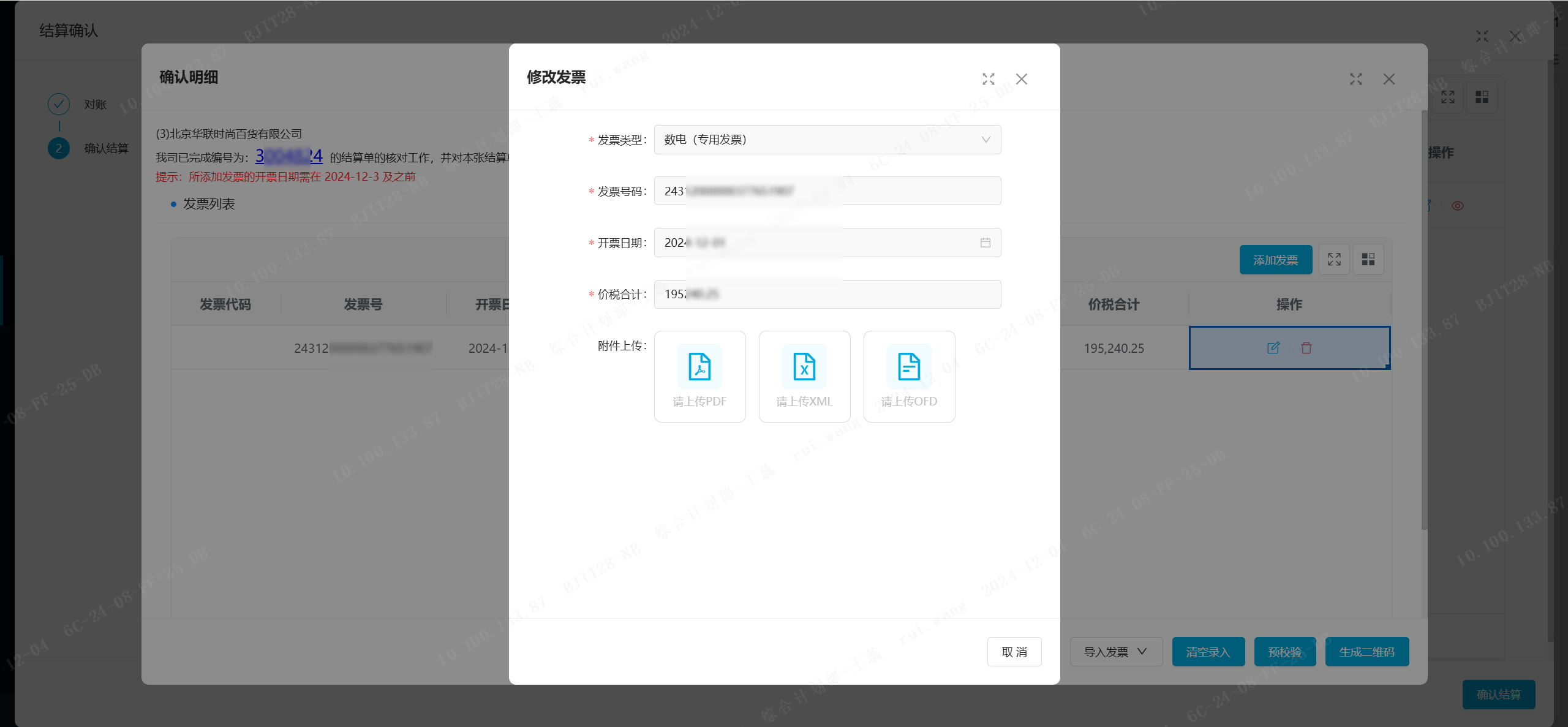
九、点击”预校验“按钮 → 点击”生成二维码 → 点击“打印”按钮(邮寄纸质发票需打印);
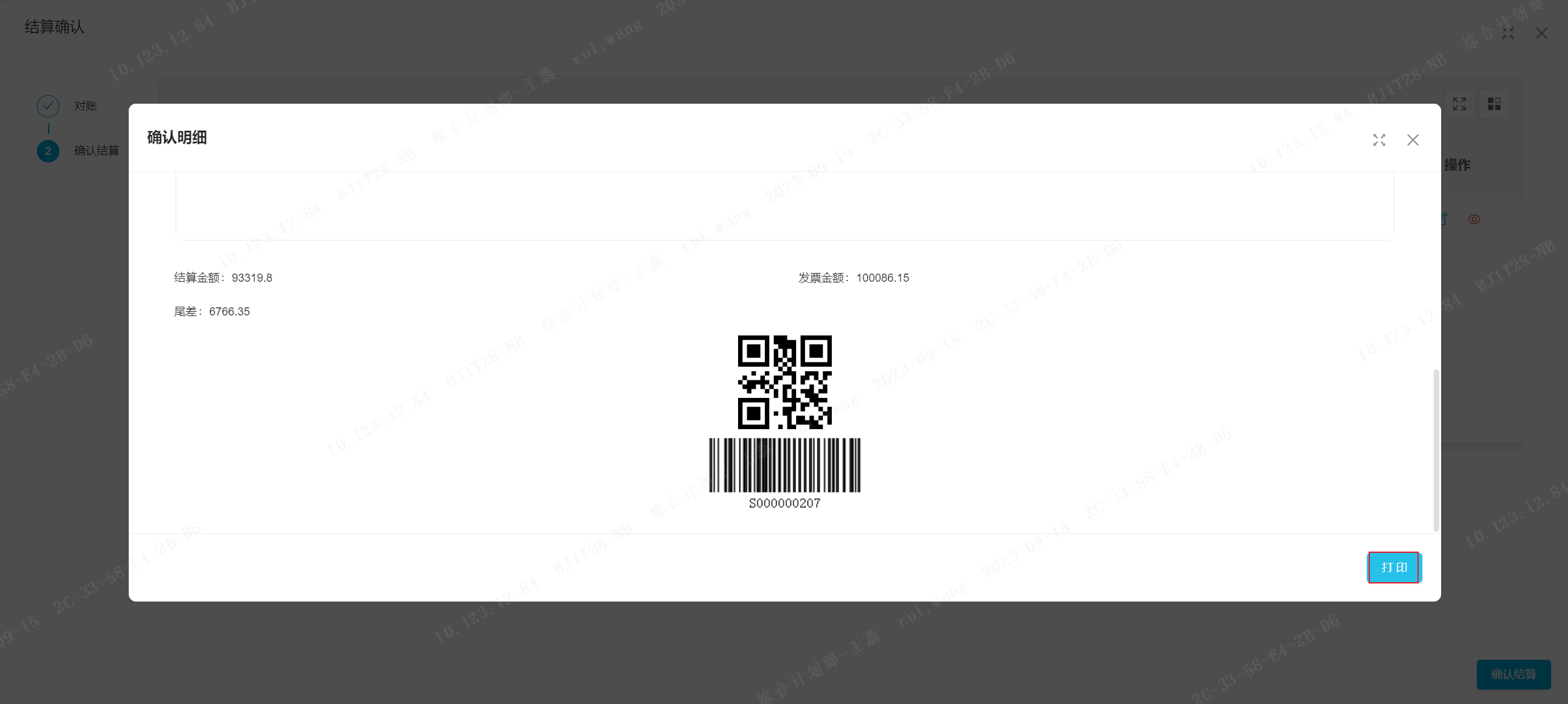
十、生成二维码后未打印请使用补打确认单